win10作为微软现在还在使用的操作系统,一直保持着更新。但是win10的自动更新很让人头疼。因此今天小编就给大家带来全方位的关闭自动更新系统教程,下面就一起看看吧。
1、首先我们输入“win+r”打开运行,输入“gpedit.msc”,回车确定。
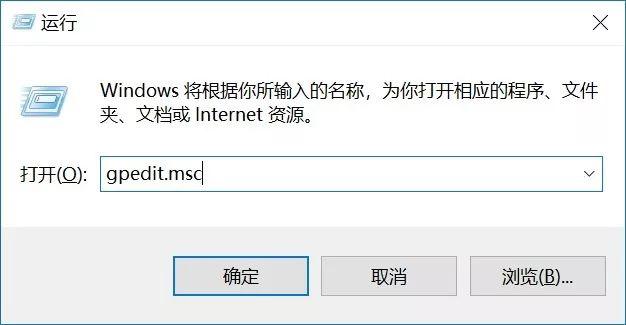
2、然后我们依次点开“计算机配置 - 管理模板 - Windows组件 - Windows更新”。
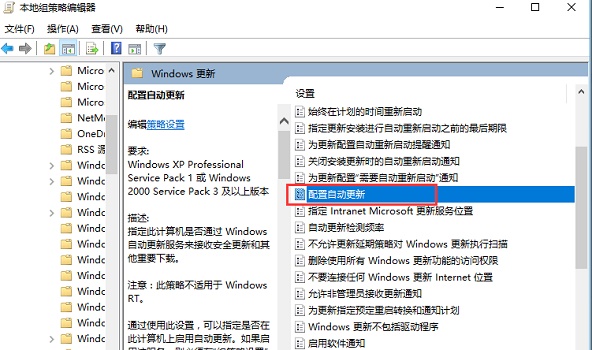
3、然后在右边找到“配置自动更新”,双击打开将它禁用。
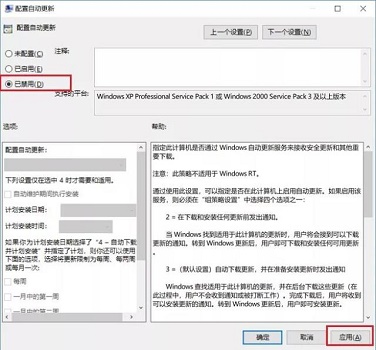
4、然后找到“删除使用所有Windows更新功能的访问权限”。
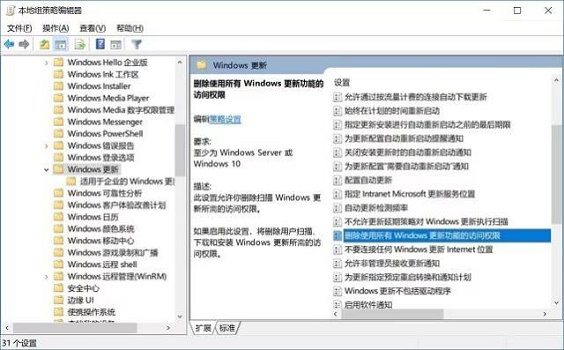
5、这次我们选择“已启用”,再点击确定。
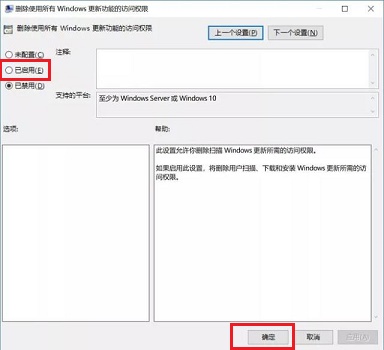
6、然后我们回到最开始的运行界面,输入“taskschd.msc”,回车确定、
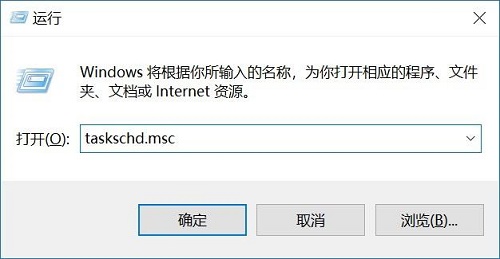
7、打开之后依次展开“任务计划程序库 - Microsoft - Windows - WindowsUpdate”,然后将右侧服务全部禁用。
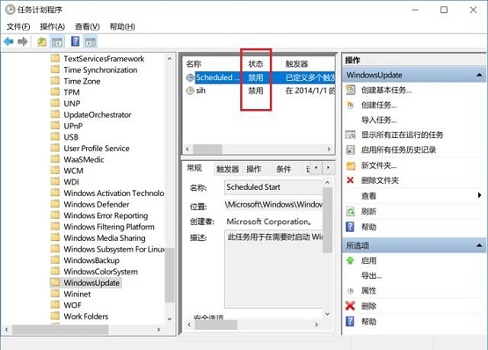
相关文章:win10更新卡在57% | win10更新完后变卡
以上就是win10关闭电脑自动更新系统教程了,希望大家能够关闭win10自动更新这个烦人的功能。想知道更多相关教程可以收藏电脑技术网 Tagxp.com。
 电脑自动关机故障原因分析:自动关机常
电脑自动关机故障原因分析:自动关机常
电脑自动关机的现象可能让许多用户感到困扰。虽然电脑为我们......
 抖音昵称为什么会重置
抖音昵称为什么会重置
其实之所以出现昵称显示为“已重置”的状况,一般就是由于用......
 主板更换后的启动问题诊断可能导致什么
主板更换后的启动问题诊断可能导致什么
更换主板是一项复杂的任务,许多用户在这一过程中可能会遇到......
 进阶路由器设置:如何在路由器上设置端
进阶路由器设置:如何在路由器上设置端
端口转发是网络设置中不可或缺的一部分,在家庭网络和小型企......
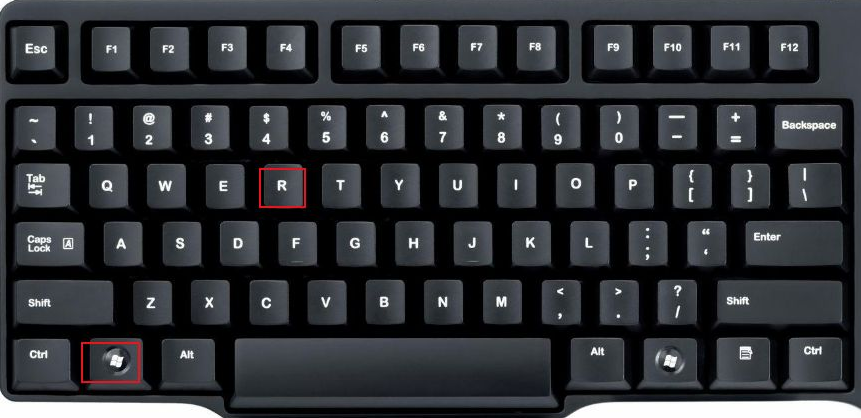 教大家如何删除电脑流氓弹窗的一个方法
教大家如何删除电脑流氓弹窗的一个方法
很多朋友想必都有过被电脑广告弹窗骚扰的情况吧,很多时候我们......

如果我们使用的计算机系统在更新了win102004操作系统之后,可能会有些用户遇到win10更新2004蓝屏重启的情况,对于这种问题小编觉得我们可以使用管理员权限下的命令提示符,通过相关的系统代...
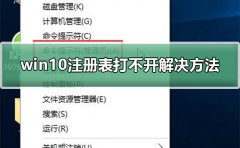
注册表打不开一般情况下都是系统有损坏和恶意软件冲突导致的,无法打开或者进入注册表的用户只要修复一下就可以了,下面来一起看看详细的解决方法吧。...

用户在使用windows hello时,会担心它的功能安全吗,其实windows hello通过了面部、虹膜和指纹识别三种方式进行身份验证,那么接下来我们一起看看windows hello的原理和安全性能。...

win10系统是一款非常优秀的高性能系统,强大的智能技术确保了系统在大多数的环境中都能持续稳定的进行长时间工作,但是在不断的使用过程中难免会出现各种问题!最近就有很多的小伙伴们...

在更新win101903版本之前或者是已经更新的小伙伴们,一定想要了解一下微软此次更新版本的内容都有什么吧。除了对之前版本出现的bug漏洞进行了修复更新之外,还增加了一些之前没有的新功能...
我们在装系统的时候,需要选择正确的分区格式,选择最佳的格式才能让电脑正常运转,今天小编带来了分区MBR和GUID的区别详细解答,让我们更好的了解电脑。下面一起来看看吧。...
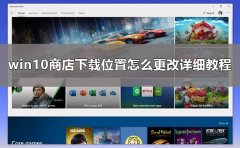
在使用win10系统的时候,我们经常会使用到win10商店进行软件游戏的下载等,但是这些下载的文件一般都默认保存在C盘里面,那么这些位置需要怎么去更改呢,快来看看详细的教程吧~...
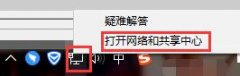
家庭组是一个使用起来非常方便的功能,但是最近很多的用户们发现win10家庭组功能在控制面板找不到了,这个问题怎么去解决呢,快来看看win10控制面板没有家庭组怎么办解决教程吧~...
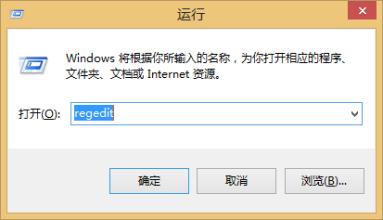
近日有Windows10用户来反映,电脑开机出现Runtime Error错误,不知道是怎么回事呢?该如何解决呢?对此为此非常苦恼。...

我们在使用笔记本手提电脑的时候,有的情况下可能会遇到需要我们重装系统的情况。对于手提电脑怎么用u盘重装win10系统这个问题,小编觉得我们可以先准备一下需要的材料。在U盘中下载好...

很多用户对c盘日益壮大的垃圾无计可施,那么我们该如何清理win10系统c盘里的垃圾呢?C盘空间越来越小,不可避免的会带来电脑卡顿等负面影响,今天教大家如何在电脑设置里删除c盘垃圾,下...
数据安全是任何数据服务解决方案中的一个关键要求,而Windows Server 2008和SQL Server 2008结合起来,通过一个基于加密技术的强大集合提供了一个端对端数据保护。 Windows Server 2008依靠内置...
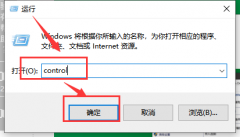
在大家更新了win101909版本的系统之后,有的朋友因为需要必须关闭防火墙。这种情况一般需要在控制面板中的windows Defender防火墙设置中进行一系列的设置即可。下面就来看下具体操作步骤吧~...

有时候我们会把桌面设置到d盘避免占用c盘空间,但是使用时不方便,所以想要知道win11桌面改成d盘如何改回去。...
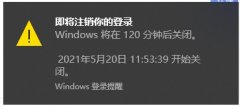
我们有的时候可能会不小心设置了定时关机,但是并不想要在那个时候关机,又不知道怎么关闭。其实我们只需要在运行框中输入关闭定时关机的命令了就可以了,下面一起来看一下吧。...